Как создавать закругленные круглые изображения с помощью GIMP в Windows 10
Когда мы делаем снимок, они обычно имеют прямоугольную или квадратную форму. Ни один из них не является круглым, но с помощью GIMP(GIMP) можно создавать круглые изображения . Задача очень проста, по крайней мере, с нашей точки зрения.
Как создать закругленные круглые изображения
Прежде чем мы пойдем дальше, обратите внимание, что если вы хотите создать круглое изображение, мы рекомендуем использовать изображение, связанное с форматом PNG,(PNG format) а не с JPEG , для удобства. Как только все эти требования будут соблюдены, пришло время придать форму и превратить ваше изображение в круг.
Если вы ищете способ сделать изображение или фотографию круглой, как круг, то использование бесплатного GIMP с открытым исходным кодом — самый простой способ сделать это. Следуйте этой процедуре:
- Добавьте свое изображение в редактор GIMP , нажав CTRL+O или выбрав « File > Open .
- Добавить альфа-канал к фотографии
- Выберите инструмент «Эллипс».
- Сделайте круг.
Добавить альфа-канал к фотографии

Первое, что вам нужно сделать, это добавить слой к вашей фотографии, что очень просто сделать. В этой ситуации мы говорили о слое альфа-канала .(Alpha Channel)
Чтобы сделать это, нажмите Layer > Transparency > Alpha Channel .
Выберите инструмент «Эллипс».

После добавления альфа-канала(Alpha Channel) пришло время внести необходимые изменения, чтобы получить круговое движение. Чтобы сделать это, мы должны выбрать инструмент «Выбор эллипса(Ellipse Select Tool) », а затем нам нужно убедиться, что соотношение сторон(Aspect Ration) установлено на 1: 1. Сделайте это, нажав Windows > Dockable Dialogs > Tool Options .
Под панелью инструментов должно появиться небольшое окно. Отсюда убедитесь, что соотношение сторон(Aspect Ratio) установлено на 1: 1, и на этом все.
Читайте(Read) : Как создать анимированный GIF из видеофайла с помощью GIMP(How to create Animated GIF from a video file using GIMP) .
Сделать круг
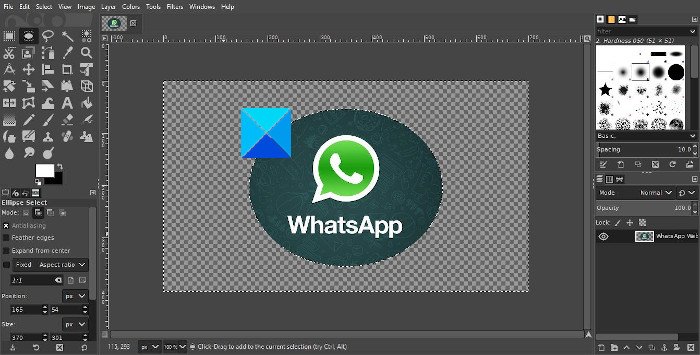
Итак, следующий шаг после выполнения всего, что мы упомянули выше, — это создание круга. Нажмите(Click) и удерживайте левую(Left) кнопку мыши, затем перетащите, пока не будет создан круг. Делайте все возможное, чтобы правильно перетаскивать, чтобы создать идеальный круг, если вы этого хотите.
После этого вам нужно будет инвертировать все это, то есть выбрать все, кроме круга. Мы можем сделать это, нажав Select > Invert или Ctrl + I I. Последний шаг — нажать клавишу « Удалить(Delete) » на клавиатуре, чтобы удалить все аспекты фотографии за пределами круглой секции.
Наконец, пришло время сохранить изображение. Мы предлагаем выбрать маршрут экспорта(Export) , выбрав « Файл»(File) > « Экспорт(Export) », а затем сохранить фотографию с расширением PNG . Как упоминалось выше, прозрачность не работает с JPEG , поэтому мы предлагаем сначала избегать ее.
После сохранения в формате PNG(PNG) вы можете преобразовать готовый продукт в формат JPEG(JPEG) и работать с ним оттуда.
Related posts
FOTOR: Бесплатные фото Editing App для Windows 10
Best бесплатно Video до программного обеспечения GIF maker для Windows 10
Лучший Image Compressor and Optimizer software для Windows 10
Hornil StylePix - бесплатное портативное изображение Editing software для Windows 10
Copy Error Codes & Messages From Dialog Boxes в Windows 10
Как начать Microsoft Edge в Windows 10 (12 способов)
Как установить и настроить XAMPP на Windows 10
Как изменить язык на Windows 10: все, что вам нужно знать
Connect Android phone до Windows 10 laptop or PC через Bluetooth
Как извлечь Images из файлов PDF в Windows 10
Что такое Task View в Windows 10 и как его использовать
Как изменить keyboard language на Windows 10
Как редактировать файл Animated PNG (APNG) в Windows 10
Extract специфический Windows version от Windows 10 Multiple Edition ISO
Xnconvert - это навальный image converter & resizer для Windows 10
Install Windows 10 version 21H1 с Windows 10 Update Assistant
Как перейти к локальной учетной записи Windows 10 от Microsoft one
Как понизить Windows 11 и откат к Windows 10
6 способов показать Windows 10 Desktop: все, что вам нужно знать
Distort and merge images с Contort для Windows 10
